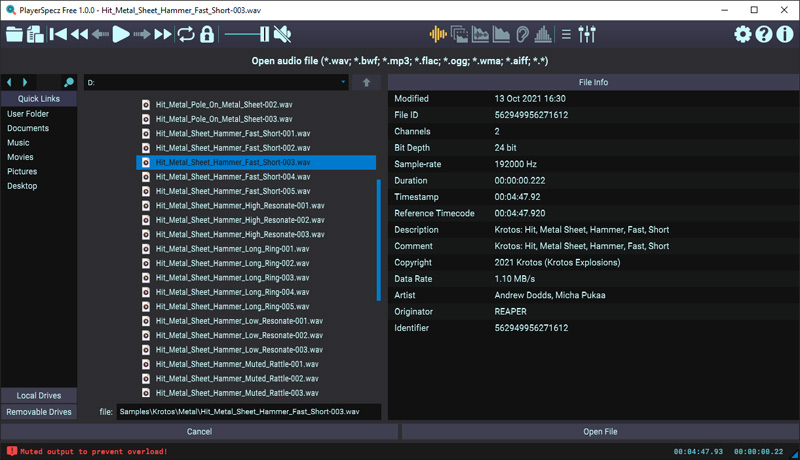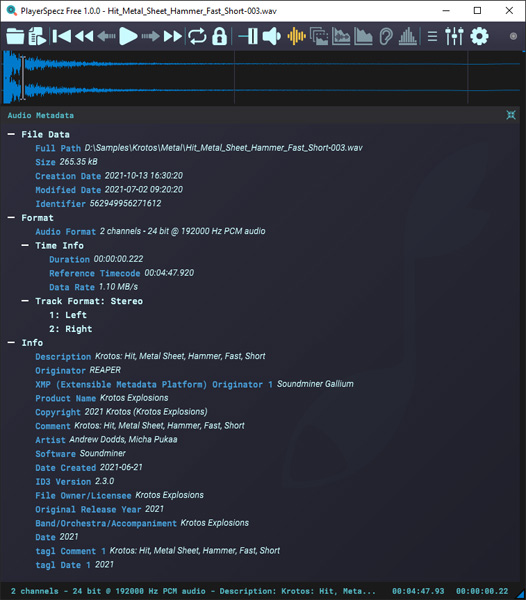Lobith Audio PlayerSpecz
Audiodatei-Player und Analyzer
Autor: Peter Kaminski
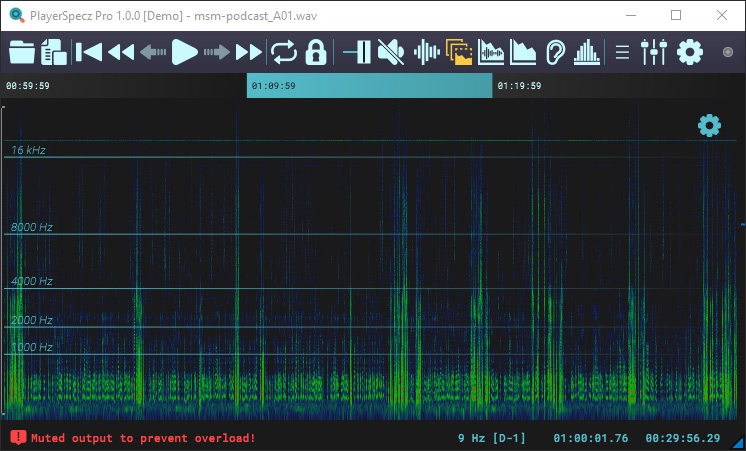
Lobith Audio ist ein noch junges deutsch/niederländisches Unternehmen, welche Software für den Pro-Audio-Bereich entwickelt. Wir wollen einmal das erste Produkt "PlayerSpecz" vorstellen.
Systemvoraussetzungen und Installation
PlayerSpecz ist eine Stand-Alone-Software, die sowohl für macOS (ab 10.16) als auch für Windows-Rechner (ab Windows 7) angeboten wird. Die Anforderungen an die Hardware sind sehr gering.
Nach dem Starten des Windows-Installer-Programms (wir haben das Programm unter Windows 10/11 getestet) wird zunächst abgefragt ob die Applikation für einen speziellen User oder für alle User eingerichtet werden soll. Danach folgt ein Dialogfenster wo man den Installationspfad anpassen kann und wie der Startmenüeintrag erfolgt.
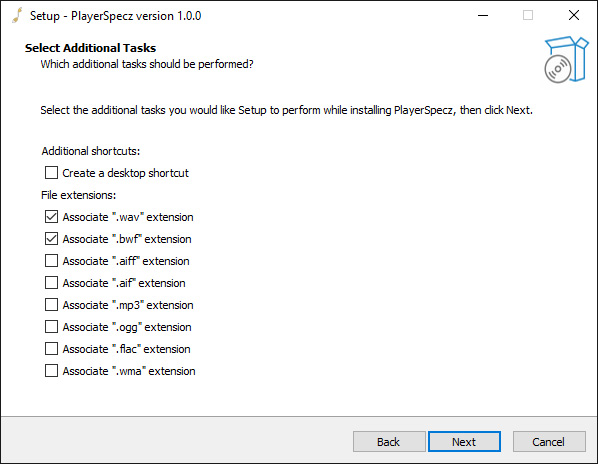
In einem weiteren Dialogfenster lassen sich bestimmte Dateitypen bei Bedarf mit PlayerSpecz verknüpfen (s. Abb. oben).
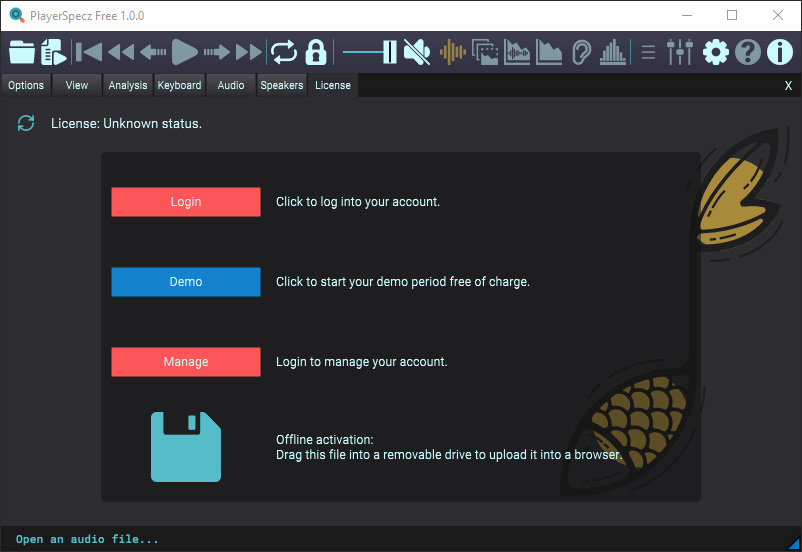
Nach der Installation läuft das Programm im Modus "Free" also kostenfrei mit eingeschränktem Funktionsumfang was die Analysewerkzeuge angehen. Hat man eine Lizenz erworben, dann kann man die Software für den Einsatz ohne Beschränkungen (Pro-Version) aktivieren (s. Abb. oben) oder man lässt sie im Demo-Modus laufen.
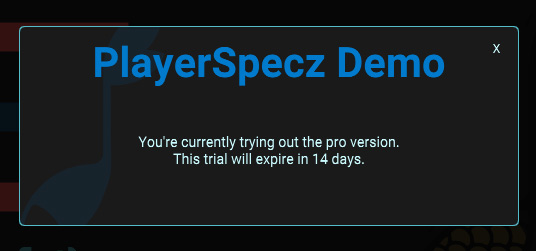
Dann läuft das Programm 14 Tage lang mit allen Leistungsmerkmalen ohne funktionelle Einschränkungen.
Konzept
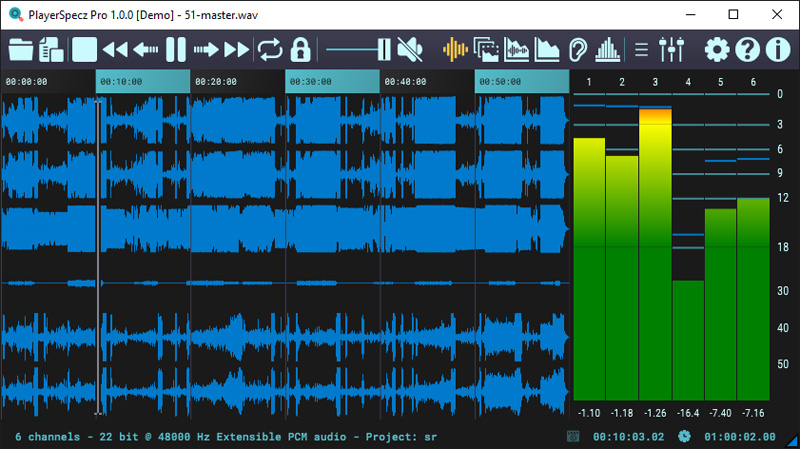
Bei dem ersten Blick dürfte nicht ganz klar werden, was Lobith Audio PlayerSpecz denn überhaupt bietet. Die Software ist eine Audio-Player (auch Mehrkanal-Dateien) mit Audio-Analyse-Werkzeugen sowie Meta-Daten-Ausgabe von Audiodateien mit jeglicher Abtastrate und Wortraten von bis zu 64-Bit-Float. Abspielbar sind Dateien in folgenden Formaten: WAV, AIFF, MP3, AAC, FLAC, WMA und OGG. Die Ausgabe von Metadaten ist für Broadcast-WAV, iXML, ADM und eine lange Liste von Instrumenten und Sample-Formaten sowie CART, ACID, SNMD, NMIX und viele andere möglich. Was PlayerSpecz nicht macht ist eine Bearbeitung oder Editing von Audiodateien.
Einstellungen und Anpassungen
Bevor wir aber auf die Funktionalität des Players und der Analyse-Werkzeuge zu sprechen kommen, müssen wir uns erst einmal mit der Konfiguration auseinandersetzen.
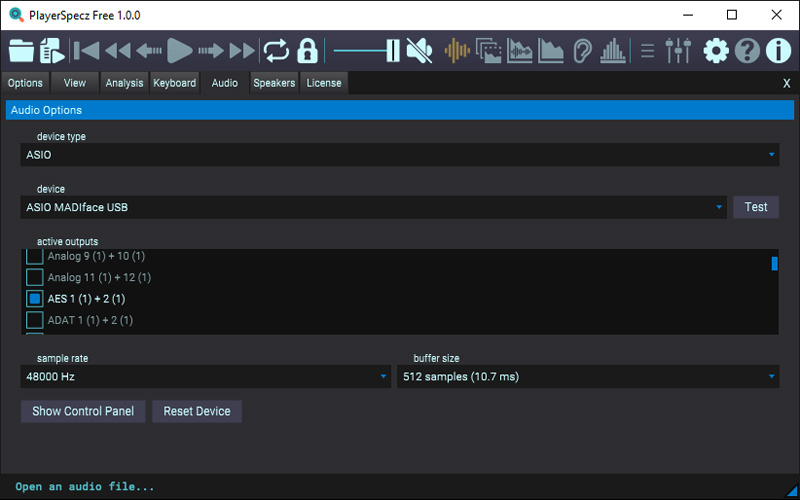
Wie man das von einer professionellen Audio-Software erwartet werden auch Audio-Interfaces mit ASIO-Treiber unterstützt (s. Abb. oben). Die Möglichkeiten der individuellen Anpassung sind extrem umfangreich. Über den Konfigurationsdialog mit mehreren Reitern lassen sich so neben der Treiberauswahl diverse Individualisierungen vornehmen.
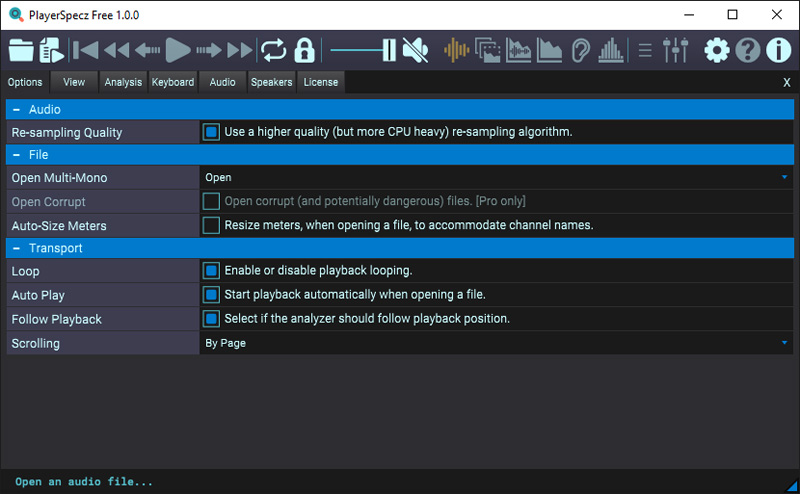
Über den Reiter "Options" können Einstellung zu Laden von Dateien und zum Abspielen, wie Looping und Auto-Play, vorgenommen werden (s. Abb. oben). Auch kann man das Laden von korrupten Audiodateien zulassen.
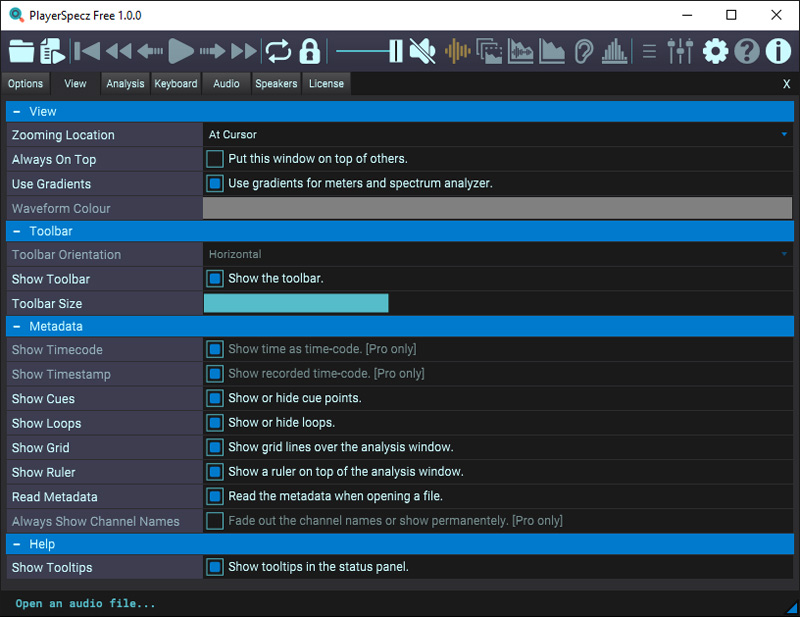
Über den Reiter "View" lassen sich diverse Einstellungen zu der Toolbar, zu der wir noch später kommen, sowie zu der Metadaten-Ausgabe festlegen. Die Toolbar lässt sich sowohl horizontal als auch vertikal anordnen und auch die Größe der Toolbarm bzw. der Symbole, lassen sich anpassen.
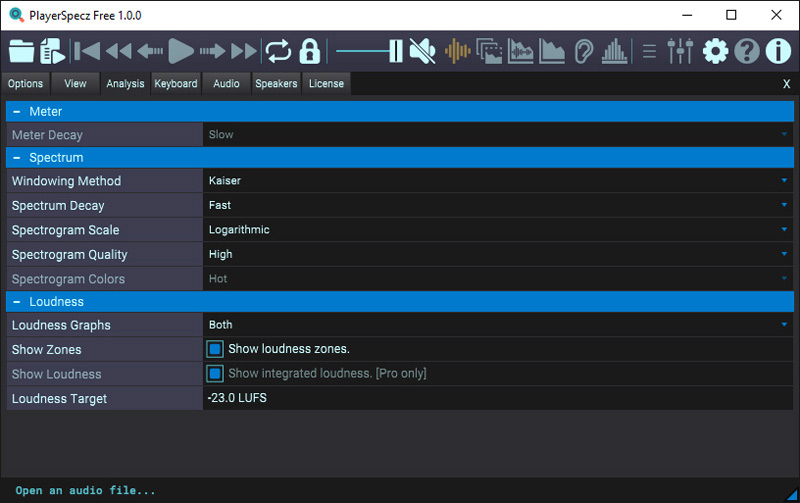
Über "den Reiter "Analysis" kann der Anwender das Meter-Abfallverhalten einstellen sowie Einfluss auf die Analyseparameter für die Spektrumdarstellung und die Lautheitsausgabe vornehmen.
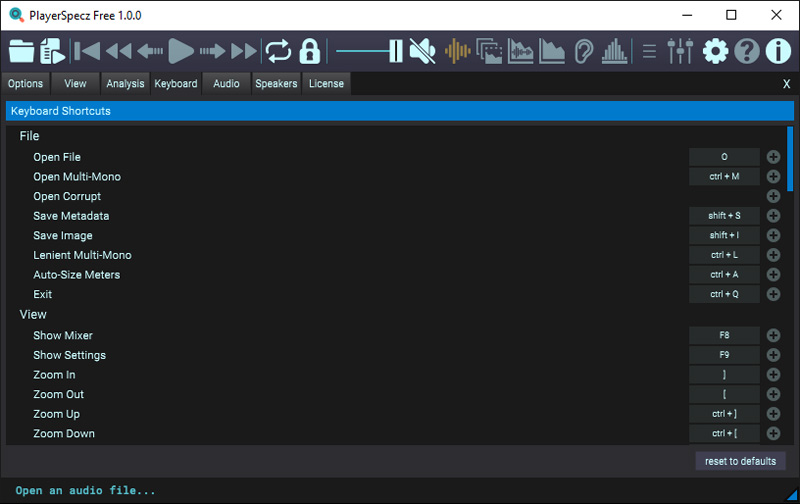
Über den Reiter "Keyboard" lassen sich auch die Tastatur-Short-Cuts individuell anpassen.
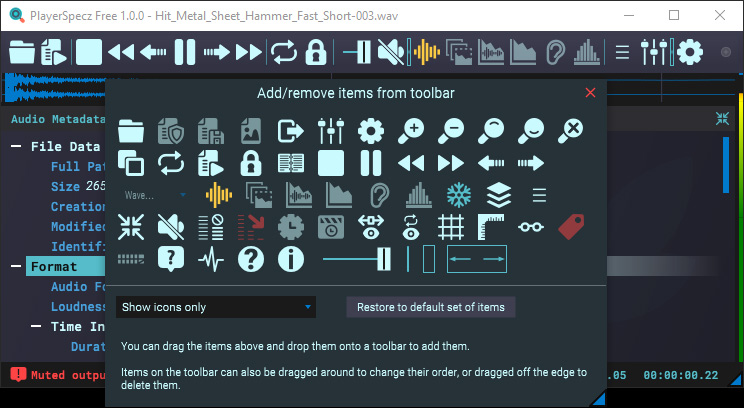
Auch die Toolbar mit den verschiedenen Symbolen für Wiedergabe und den Analyse-Werkzeuge kann vom Anwender individuell gestaltet werden (s. Abb. oben).
Handhabung
![]()
Über die schon erwähnte Toolbar lassen sich die verschiedensten Funktionen über Icons aufrufen.
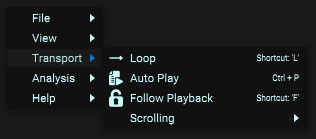
Daneben ist auch das Aufrufen eines Context-Menüs über die rechte Maustaste möglich. Das ist zum Beispiel sinnvoll falls die Toolbar über die Einstellungen ganz ausgeschaltet wurde.
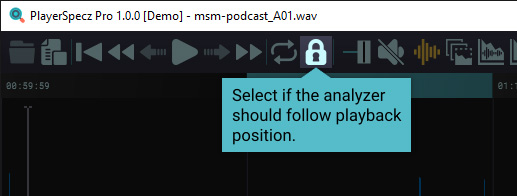
Über das Fragezeichensymbol wird ein Hilfemodus aktiviert. Durch Betätigung der Maustaste werden dann die einzelnen Symbole der Toolbar sequenziell kurz erklärt (s. Abb. oben). Zum Zeitpunkt des Tests gab es noch keine Bedienungsanleitung. Erfahrene Anwender sollten aber mit den Hinweisen des Help-Modus klarkommen (s. Abb. oben).
Das erste Symbol (Ordner) gestattet das Laden einer Audiodatei. Hier wird zunächst ein interner Datei-Browser geöffnet und bei Selektieren wird rechts eine Metadatenübersicht ausgegeben (s. Abb. oben). Über den virtuellen Taster "Open File" kann die Audiodatei dann geladen werden.
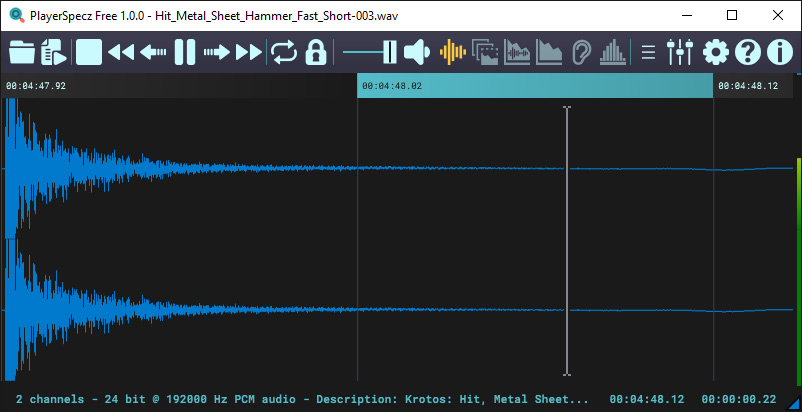
Nach dem Laden geht die Anzeige im Zeitbereich auf (hier eine Stereo-Audiodatei). Mit den Icons lässt sich die Datei dann abspielen. So lässt sich auch die Abspielgeschwindigkeit ändern, was praktisch ist um mal schnell eine Stelle zu finden oder um eine Datei komplett in schneller als Echtzeit anzuhören.
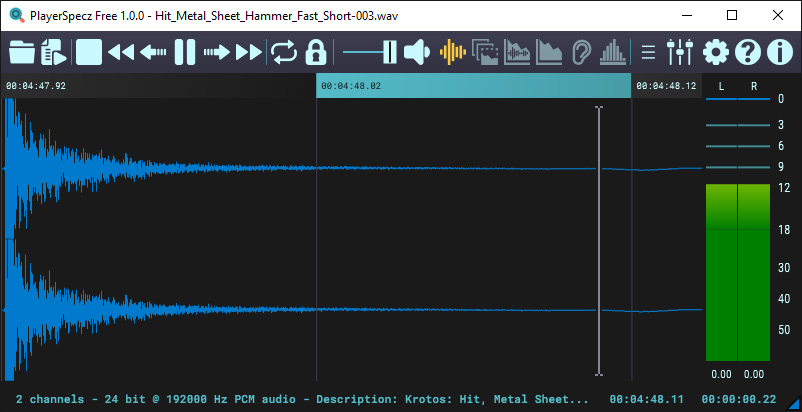
Mit Klick auf das Mixer Icon werden die Meter eingeblendet (s. Abb. oben) und durch nochmaliges Klicken auf das Mixer-Icon dann der Mixer selbst (siehe Abb. unten).
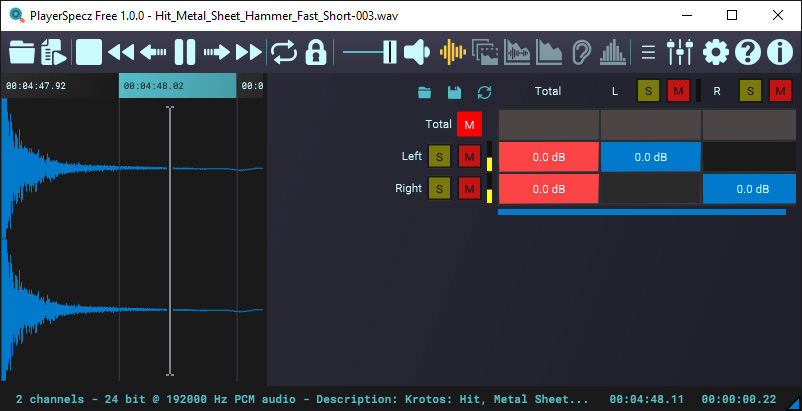
Über den Mixer kann das Audiofile dann über das bestehende Wiedergabe-Setup abgehört werden. So lassen sich auch Multikanal-Dateien zu, Beispiel auf einem Stereo-Setup wiedergeben und abhören.
Durch Klicken auf das Metadaten-Icon (drei Striche untereinander) hat man einen tieferen Einblick über die Audiodatei.
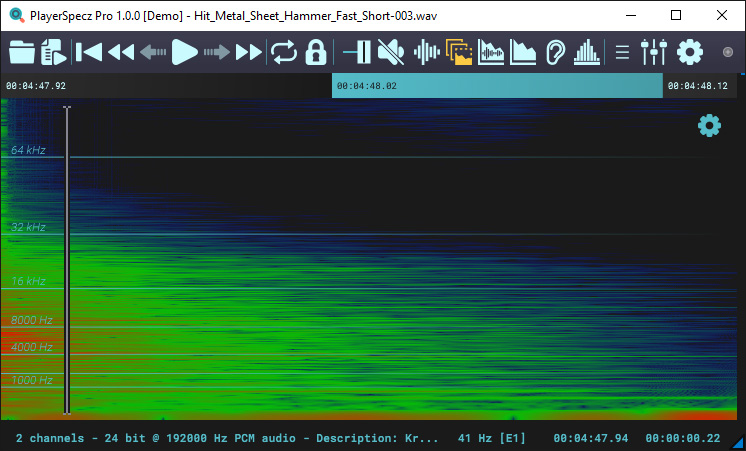
Eine weitere Darstellung ist die Audiodatei als Spektogramm.
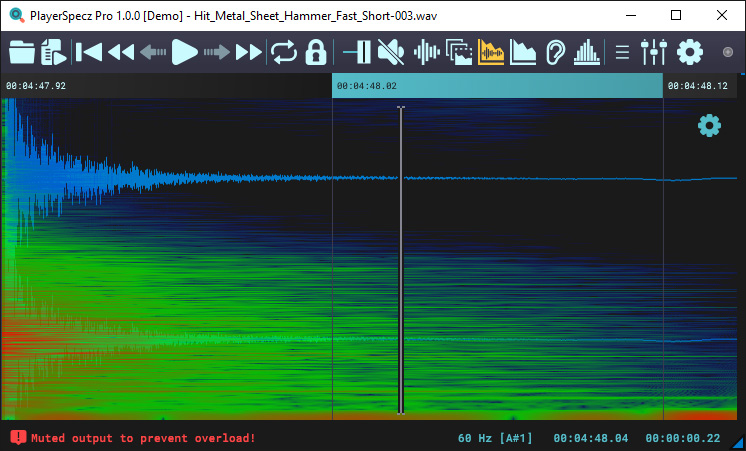
Über einen zweiten Modus lässt sich im Spektogramm auch die Zeitdarstellung mit einblenden.
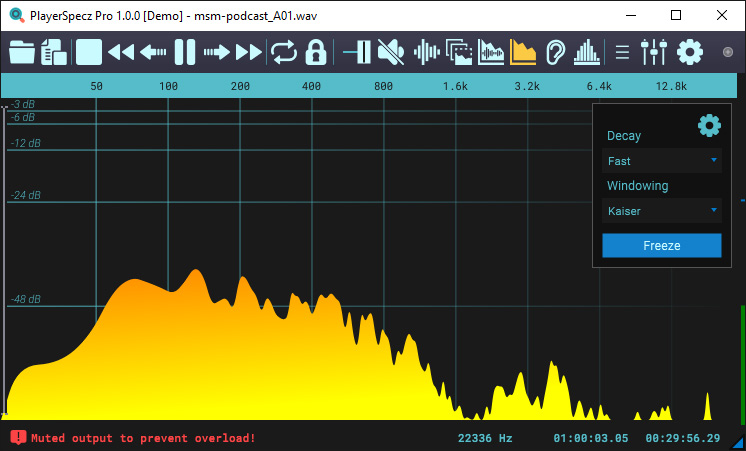
Auch eine Echtzeitdarstellung des Spektrums ist möglich (s. Abb. oben). Wie auch bei den meisten anderen Darstellungen, lassen sich über das Zahnrad-Icon auf noch spezifische Parameter zu der gewählten Analyseart einstellen.
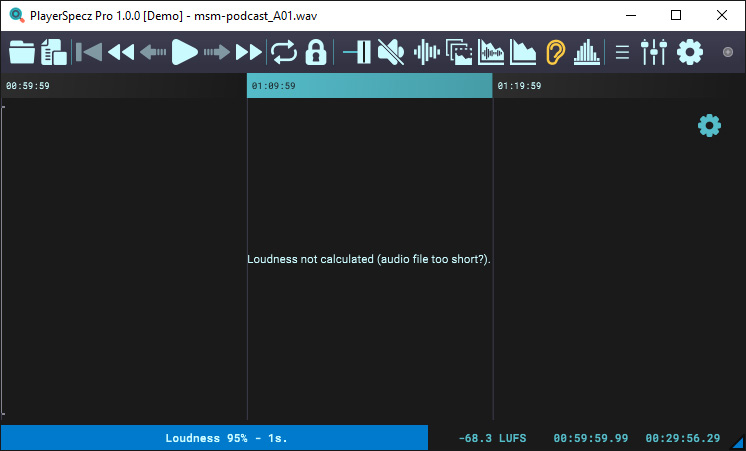
Wenn man die Lautheitsdarstellung aufruft (Ohrsymbol) wird die Audiodatei erst einmal analysiert.
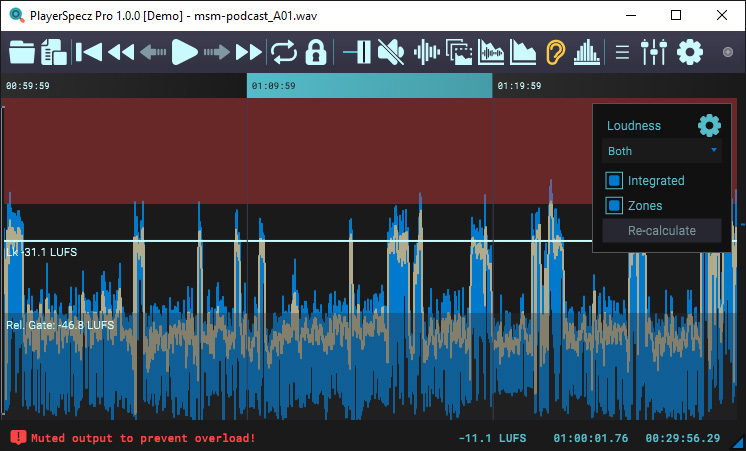
Dann wird die Lautheit ausgegeben. Über die Optionen kann der Anwender die Spitzen- und die integrierte Lautheit ausgeben lassen. Die Lautheit wird dabei nach EBU R128 Empfehlung bewertet.
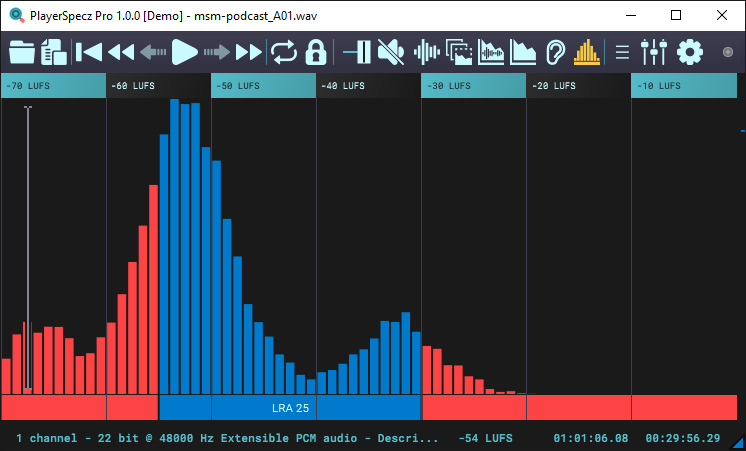
Eine weitere Darstellung ist dann Lautheit nicht über die Zeit, sondern als Grafik in Form der statistischen Lautheitsverteilung (s. Abb. oben).
Praxis
Wir haben die PlayerSpecz Software ausschließlich auf einer DAW mit Windows-Betriebssystem (10 und 11) getestet. Die Installation ging reibungslos. Beim Test der Version 1.0.0 traten noch ein paar kleine Bugs auf.
Es sind ja so im Studio manchmal die einfachen Werkzeuge, die den Anwender glücklich machen. Mal schnell ein Audiofile anhören und dafür gleich den Mastering-Editor öffnen? Manchmal wie mit Kanonen auf Spatzen zu schießen. Der PlayerSpecz ist funktionell kompakter als eine DAW-Software oder ein Editor und ist speziell auf die Analyse von Dateien abgestimmt. Speziell in der Post-Production oder beim Sound Design hat man es unter Umständen mit vielen Dateien zu tun, die man mal schnell kontrollieren will. Dafür bietet sich PlayerSpecz absolut an.
Es gibt ja auch einige sinnvolle Leistungsmerkmale, wie das schnellere oder langsamere Abspielen, die mit DAW-Software oder Editoren zwar auch möglich ist, aber eben nicht so einfach und schnell oder ein Screenshot des Analyzer-Ergebnisses abzuspeichern oder eine korrupte Audiodatei zu öffnen, was mit einem normalen Editor in der Regel nicht möglich ist.
Sicherlich gibt es an der einen oder anderen Stelle noch Verbesserungspotential, aber in der Summe ist PlayerSpecz ein sehr brauchbares und interessantes Werkzeug. Eigentlich fragt man sich, warum da nicht schon jemand früher auf die Idee gekommen ist, so einen hilfreichen Player/Analyzer zu entwickeln.
Fazit
Der Preis für PlayerSpecz liegt bei ca. 90 Euro und die Software kann direkt über die Hersteller-Web-Site bestellt werden. Ob einem das Werkzeug das Wert ist hängt sicherlich auch vom individuellen Workflow ab und mit welchen Projekten man es zu tun hat. Gerade im Post-Production-Bereich oder bei der Suche nach Sounds in einer Soundlibrary bietet der PlayerSpecz eine ganze Menge von Vorteilen, so dass man unter Umständen schnell zu einer positiven Preis/Leistungsbeeurteilung kommt, ganz unabhängig vom zusätzlich gebotenen Komfort gegenüber klassischer DAW-, bzw. Editor-Software.
 How to resolve AdBlock issue?
How to resolve AdBlock issue?